원격 데스크톱으로 win10 home 버전을 제어하는 방법
- 王林앞으로
- 2024-01-11 18:18:312366검색
Win10 Home Edition을 통해 다른 사람의 컴퓨터에 원격으로 연결하는 방법과 관련하여 상대방의 컴퓨터에서 로컬로 원격 데스크톱을 활성화한 다음 자신의 Win10 Home Edition 컴퓨터에서 원격 데스크톱 연결 응용 프로그램을 시작하고 IP 주소와 사용자를 입력해야 합니다. 원격 연결을 위한 상대방 컴퓨터의 이름과 비밀번호입니다.
원격 데스크톱으로 win10 홈 버전을 제어하는 방법:
1. 상대방 컴퓨터에서 "Windows + R" 키를 누르고 "sysdm.cpl"을 입력한 후 "확인"을 클릭하여 시스템 속성 창을 엽니다.
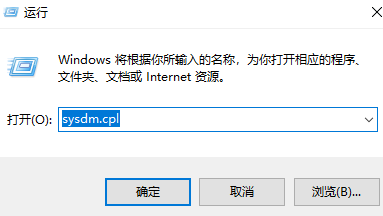
2. 원격 탭으로 전환하고 원격 데스크톱 섹션에서 "이 컴퓨터에 대한 원격 연결 허용"을 선택한 다음 "확인"을 클릭합니다.
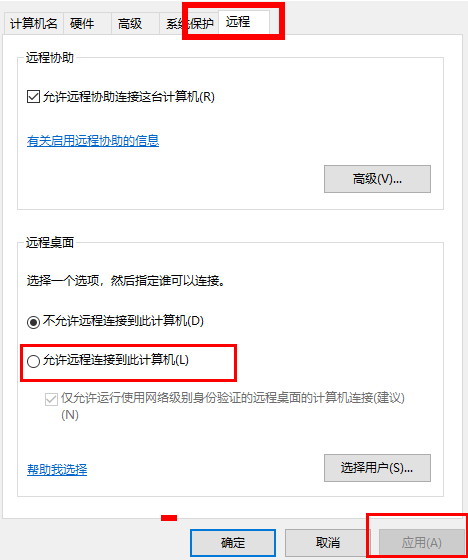
참고: 이 확인란을 반드시 선택하세요. 그렇지 않으면 원격 연결 오류가 발생하고 원격 데스크톱이 컴퓨터를 찾을 수 없는 문제가 발생할 수 있습니다.
3. win10 Home Edition 컴퓨터에서 "Windows + R" 키를 누른 다음 "mstsc"를 입력하여 원격 데스크톱 연결을 시작합니다.
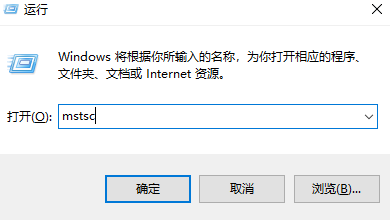
4. 다음으로 원격 컴퓨터의 IP 주소를 입력한 다음 프롬프트에 따라 사용자 이름과 비밀번호를 입력하여 친구의 컴퓨터에 원격 연결합니다.
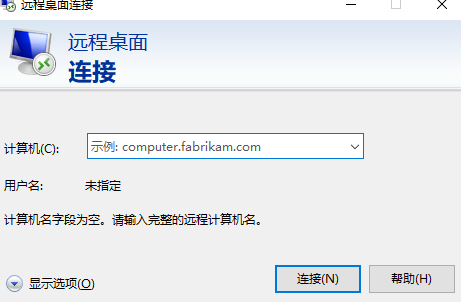
위 내용은 원격 데스크톱으로 win10 home 버전을 제어하는 방법의 상세 내용입니다. 자세한 내용은 PHP 중국어 웹사이트의 기타 관련 기사를 참조하세요!
성명:
이 기사는 somode.com에서 복제됩니다. 침해가 있는 경우 admin@php.cn으로 문의하시기 바랍니다. 삭제
이전 기사:win10 버전 1909는 어떻습니까?다음 기사:win10 버전 1909는 어떻습니까?

